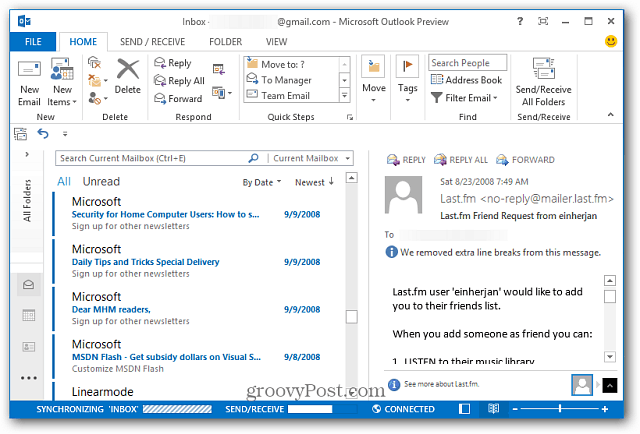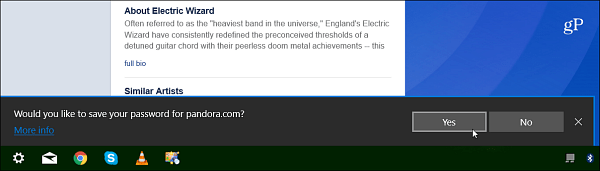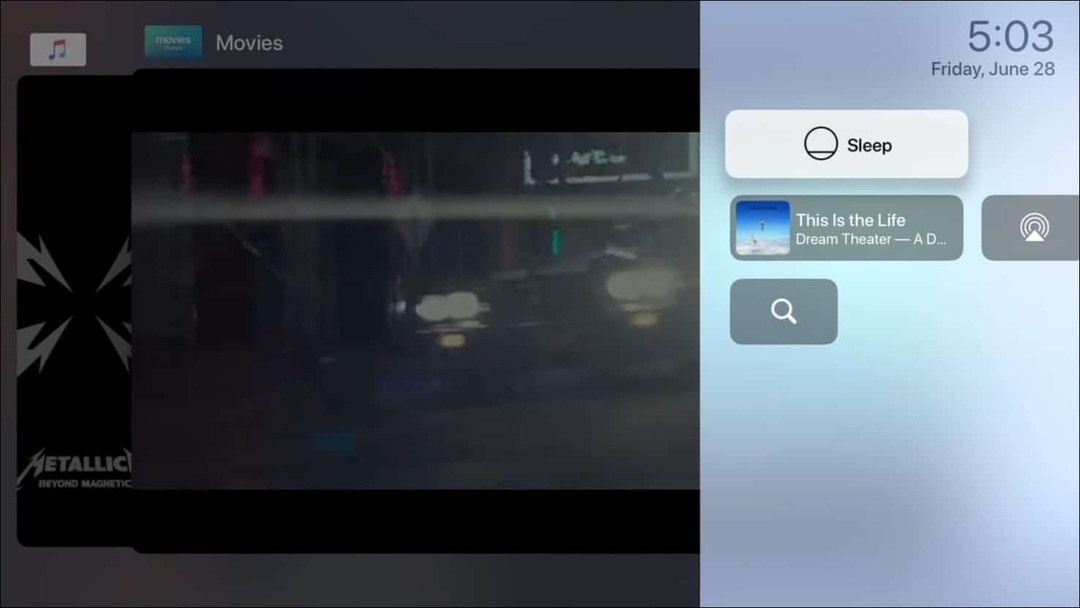Πώς να προσθέσετε το Gmail στο Outlook 2013 χρησιμοποιώντας IMAP
το γραφείο της Microsoft Microsoft Google Outlook 2013 / / March 18, 2020
Η ρύθμιση του Outlook για να λειτουργήσει με το Gmail IMAP ήταν δύσκολη πίσω με το Outlook 2007, είναι πολύ πιο εύκολο με το Outlook 2010. Τώρα, πόσο εύκολη είναι η διαδικασία στο Outlook 2013.
Η ρύθμιση του Outlook για εργασία με το Gmail IMAP ήταν δύσκολη πίσω με το Outlook 2007, είναι πολύ πιο εύκολο με Outlook 2010. Τώρα, πόσο εύκολη είναι η διαδικασία στο Outlook 2013.
Αρχικά, συνδεθείτε στο λογαριασμό σας Gmail και ενεργοποιήστε το IMAP στις ρυθμίσεις του Gmail.
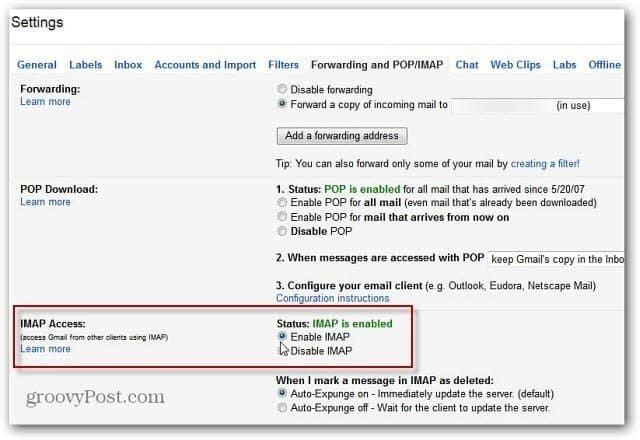
Στη συνέχεια, ανοίξτε το Outlook - εδώ τρέχω σε μια νέα εγκατάσταση των Windows 8. Επιλέξτε το πλακάκι του Outlook 2013 από την οθόνη "Έναρξη" Metro.
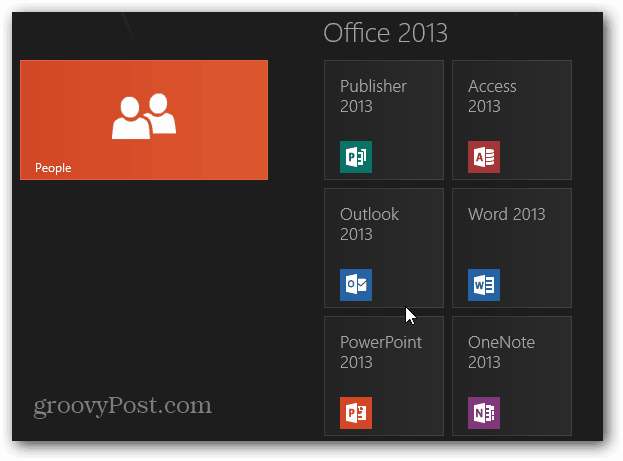
Δεδομένου ότι αυτή είναι η πρώτη φορά που τρέχω το Outlook 2013, μου παρουσιάζονται με τον οδηγό εγκατάστασης.
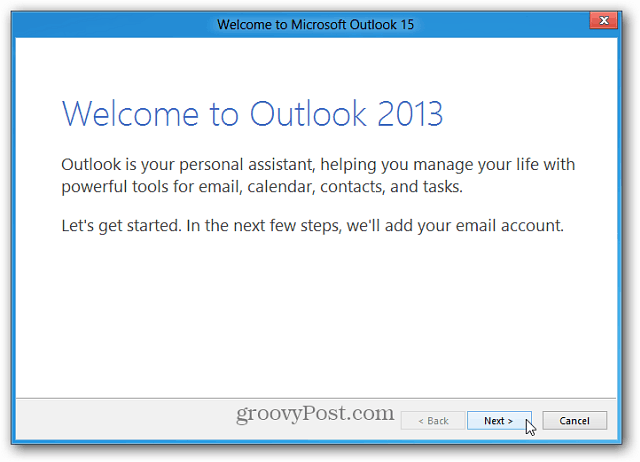
Επιλέξτε Ναι για να συνδέσετε έναν λογαριασμό ηλεκτρονικού ταχυδρομείου POP, IMAP ή Exchange Active Sync. Κάντε κλικ στο κουμπί Επόμενο.
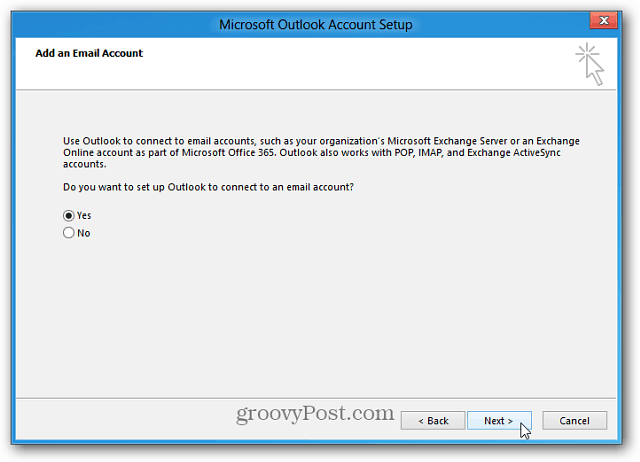
Τώρα, απλά εισάγετε τα στοιχεία του λογαριασμού ηλεκτρονικού ταχυδρομείου και κάντε κλικ στο κουμπί Επόμενο.
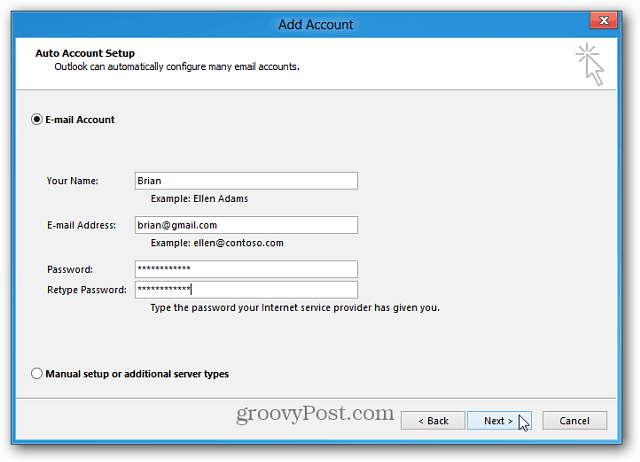
Εάν χρησιμοποιείτε ήδη ένα λογαριασμό ηλεκτρονικού ταχυδρομείου, πηγαίνετε στο
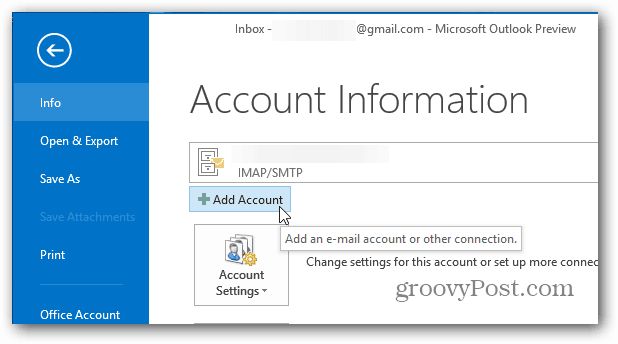
Εφόσον όλα έχουν εισαχθεί σωστά, θα δείτε το Outlook να ρυθμίσει τις ρυθμίσεις σας. Όλα είναι ωραία... κάντε κλικ στο Τέλος.
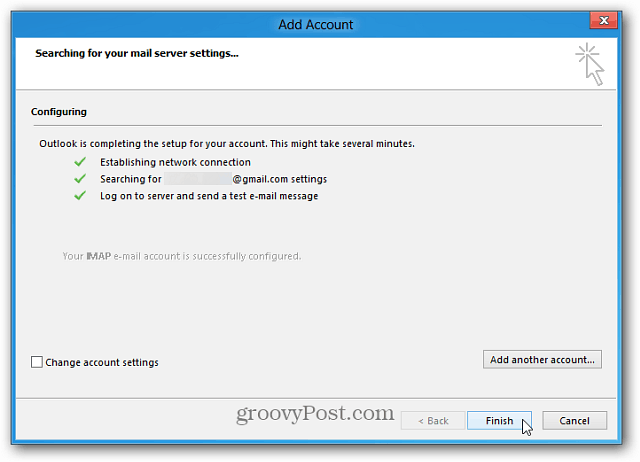
Τώρα θα μπορείτε να στέλνετε και να λαμβάνετε μηνύματα από το λογαριασμό σας στο Gmail μέσω του Outlook 2013.